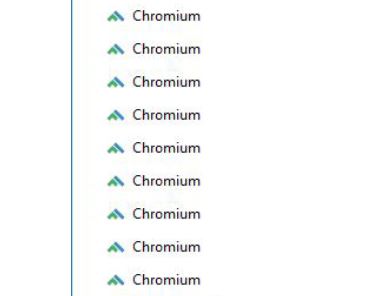 Este artigo foi criado para ajudar a explicar o que é o navegador Chromium e como você pode removê-lo do versões corrompidas que são embalados com adware de seu Mac.
Este artigo foi criado para ajudar a explicar o que é o navegador Chromium e como você pode removê-lo do versões corrompidas que são embalados com adware de seu Mac.
Um monte de usuários como usar o Safari no Mac e se eles não usá-lo, Google Chrome é o segundo melhor escolha. Contudo, não muitos usuários estão interessados sobre a política e os dados de privacidade do Google Chorme rastreamento. Isso tem levado a comunidade para criar um navegador, baseado no Google Chrome, mas completamente rastreamento livre - um projeto open source, chamado crômio. E enquanto o navegador Chromium não está enviando as informações ao Google, ele pode estar começando a criar vários tipos diferentes de oportunidades para os ciber-criminosos para cortá-lo. É por isso que tais navegador muitas vezes caem vítimas para os desenvolvedores de malware e eles usá-los para criar adware programas nos computadores das vítimas e anunciar seus navegadores como as novas e úteis. Se o seu Mac tem um modificado Cromo navegador “Virus” instalado nele, sugerimos que você lê este artigo, uma vez que tem como objetivo mostrar como você pode removê-los do seu Mac de forma eficaz.

Resumo ameaça
| Nome | cromo Mac "Vírus" |
| Tipo | navegador Chromium infestado de adware para Mac OS. |
| Pequena descrição | Objectivos para afetar computadores das vítimas com vários anúncios e redirecionamentos e dados a cobrar. |
| Os sintomas | As vítimas podem começar a ver um desempenho lento-downs do seu Mac um um monte de anúncios começam a aparecer. |
| distribuição Método | |
| Ferramenta de detecção |
Veja se o seu sistema foi afetado por malware
Baixar
Combo Cleaner
|
Experiência de usuário | Participe do nosso Fórum para discutir Cromo Mac "Vírus". |

crômio “Vírus” Browser - Atualização de Maio 2019
Outra onda de navegadores projeto Chromium que são suspeitamente variantes modificadas estão se espalhando mais do que nunca maio, 2019. Conhecido como “vírus cromo” a variante modificada é provável associado a vários tipos diferentes de navegadores web, criado com a ajuda do código-fonte para o Google Chrome. Esses navegadores são considerados como programas potencialmente indesejados e pode empurrar um monte de anúncios. Tenha cuidado com os navegadores que você está usando, como alguns deles podem mexer com o computador de uma forma indesejada.

Cromo Browser “Virus” – How Did I Get It
A principal maneira de ter esse navegador para ser instalado no seu computador é ter baixado-lo a partir de sites que anunciam-lo como um novo navegador útil que pode ser capaz de parar de anúncios ou ajudá-lo a ser mais seguro. Contudo, este não é o caso com a maioria dos navegadores Chromium de terceiros, uma vez que é exatamente o oposto.
Outra maneira de ficar afectado pelo navegador Chromium é se você já tentou instalar um programa de terceiros gratuitamente cuja configuração pode ser afetada por este vírus na chamada agregação de setups. Esses tipos de configurações podem incluir o navegador de “Vírus” do Chromium em questão a ser adicionado como um “extra grátis” e seu prompt para cancelar a adição pode estar bem escondido nos modos de instalação “Avançado” ou “Personalizado” do aplicativo que você estão tentando adicionar.

Vírus Chromium para Mac – Mais Informações
Uma vez Chromium foi adicionado ao seu Mac, ele pode agir de semelhança com todos os outros navegadores baseados em cromo lá fora:
- Navegador cromática
- únicas Browsers
- Mini Navegador
- tocha do navegador
- Mustang Navegador
- Tesla Navegador
- Beagle Navegador
- Mustang Navegador
- MyBrowser
O que unifica esses navegadores suspeitas é que eles são muitas vezes considerados como inseguros e até mesmo um prompt pode aparecer quando você ativá-los, que admite que você está prestes a usar um navegador inseguro:
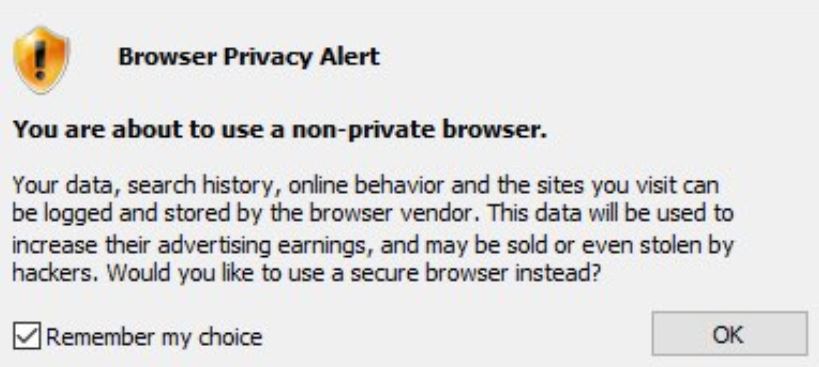
Não apenas isso, mas as cromo navegadores “vírus” são muitas vezes classificada como um tipo de baixo nível de ameaças, como adware e navegador seqüestradores, que pretendem usar diferentes tecnologias de rastreamento durante a sua atividade de navegação. Estas tecnologias de rastreamento podem incluir o uso de cookies, píxeis, tags de anúncios de outras tecnologias, com o objetivo principal de obter informações dos usuários, gostar:
- As consultas de pesquisa.
- cliques online.
- histórico de navegação on-line.
- Quais são os dados que digitar nos sites que eles visitam, etc.
Esses detalhes podem ser utilizados pelos navegadores Chromium para exibir toneladas de anúncios que podem abrandar o seu Mac:
- redirecionamentos.
- Pop-ups.
- banners.
- textos on-line destacadas.
Mas isto não é tudo, porque o Cromo “Virus” navegadores também pode executar as extensões que se agregam em seus navegadores web legítimas, bem, como a abaixo que nós detectamos a ser adicionado como um resultado de tais navegador que está sendo instalado em um Mac:
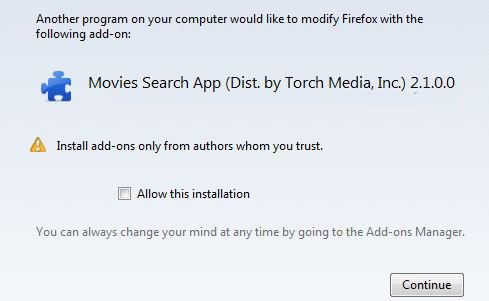
Normalmente, esses “vírus” navegadores cromo pode não ser diretamente perigoso para o seu computador, mas eles podem desacelerar significativamente e os anúncios que exibir coud definitivamente levá-lo a alguns lugares que você não quer visita, gostar:
- Sites Trapaças.
- sites de phishing.
- URLs maliciosos.
- sites de suporte falsos tecnologia.
- Sites que agregam mais adware.
- sites de criptografia mineiro que usam seu PC para o meu por BitCoin ou Monero.
Esta é a principal razão pela qual você shoould immmediately considerar a remoção de um tal Cromo “vírus” navegador do seu computador, desde o tempo que permanece em seu Mac, maior o risco para a sua informação.

Remover Cromo Browser “vírus” de seu Mac
Se você quiser eliminar totalmente esse software desonesto do seu Mac, sugerimos que você folllow as instruções de remoção abaixo. Eles foram divididos em abordagens manuais e automáticas, de modo que se a remoção manual não é capaz de ajudá-lo, você pode recorrer a uma abordagem mais automatizada. Uma dessas abordagens de acordo com especialistas em segurança é remover Cromo “vírus” navegador do seu Mac automaticamente a varredura de seu computador com um software avançado anti-malware. Tais objetivos do programa para eliminar completamente todos os vestígios, extensões e arquivos de vírus deste software invasivo e certifique-se de que seu Mac permaneça protegido no futuro também.
Etapas para se preparar antes da remoção:
Antes de começar a seguir os passos abaixo, ser aconselhável que você deve primeiro fazer as seguintes preparações:
- Faça backup de seus arquivos no caso do pior acontecer.
- Certifique-se de ter um dispositivo com estas instruções sobre standy.
- Arme-se com paciência.
- 1. Procurar malware no Mac
- 2. Desinstalar aplicativos arriscados
- 3. Limpe seus navegadores
Degrau 1: Procurar e remover cromo Mac "Vírus" arquivos do seu Mac
Quando você está enfrentando problemas em seu Mac, como resultado de roteiros indesejados e programas como o cromo Mac "Vírus", a forma recomendada de eliminar a ameaça é usando um programa anti-malware. O SpyHunter para Mac oferece recursos avançados de segurança, além de outros módulos que melhoram a segurança do seu Mac e a protegem no futuro.

Guia de remoção de malware rápido e fácil para Mac
Passo Bônus: Como fazer seu Mac funcionar mais rápido?
As máquinas Mac mantêm provavelmente o sistema operacional mais rápido que existe. Ainda, Macs tornam-se lentos e lentos às vezes. O guia de vídeo abaixo examina todos os possíveis problemas que podem fazer com que o seu Mac fique mais lento do que o normal, bem como todas as etapas que podem ajudá-lo a acelerar o seu Mac.
Degrau 2: Desinstalar o Chromium Mac "Vírus" e remover arquivos e objetos relacionados
1. Acerte o ⇧ + ⌘ + U chaves para abrir utilitários. Outra forma é clicar em “Go” e depois clicar em “Utilities”, como a imagem abaixo mostra:

2. Encontre o Monitor de Atividade e clique duas vezes nele:

3. No olhar Activity Monitor por quaisquer processos suspeitos, pertencentes ou relacionados com a Cromo Mac "Vírus":


4. Clique no "Ir" botão novamente, mas desta vez selecione Aplicativos. Outra maneira é com os botões ⇧ + ⌘ + A.
5. No menu Aplicações, olhar para qualquer aplicativo suspeito ou um aplicativo com um nome, semelhante ou idêntico ao Cromo Mac "Vírus". Se você encontrá-lo, clique com o botão direito no aplicativo e selecione “Mover para a lixeira”.

6. selecionar contas, depois disso, clique no Itens de login preferência. O seu Mac irá então mostrar uma lista de itens que iniciar automaticamente quando você log in. Procure quaisquer aplicativos suspeitos idênticos ou semelhantes a Cromo Mac "Vírus". Verifique o aplicativo que você deseja impedir de ser executado automaticamente e, em seguida, selecione no Menos (“-“) ícone para escondê-lo.
7. Remova quaisquer arquivos restantes que possam estar relacionados a esta ameaça manualmente seguindo as subetapas abaixo:
- Vamos para inventor.
- Na barra de pesquisa digite o nome do aplicativo que você deseja remover.
- Acima da barra de pesquisa alterar os dois menus para "Arquivos do sistema" e "Estão incluídos" para que você possa ver todos os arquivos associados ao aplicativo que você deseja remover. Tenha em mente que alguns dos arquivos não pode estar relacionada com o aplicativo que deve ter muito cuidado quais arquivos você excluir.
- Se todos os arquivos estão relacionados, segure o ⌘ + A botões para selecioná-los e, em seguida, levá-los a "Lixo".
No caso de você não pode remover cromo Mac "Vírus" através da Degrau 1 acima:
No caso de você não conseguir encontrar os arquivos de vírus e objetos em seus aplicativos ou outros locais que têm mostrado acima, você pode olhar para eles manualmente nas Bibliotecas do seu Mac. Mas antes de fazer isso, por favor leia o aviso legal abaixo:
1. Clique em "Ir" e depois "Ir para Pasta" como mostrado por baixo:

2. Digitar "/Library / LauchAgents /" e clique em Ok:

3. Exclua todos os arquivos de vírus que têm similar ou o mesmo nome de cromo Mac "Vírus". Se você acredita que não existe tal arquivo, não exclua nada.

Você pode repetir o mesmo procedimento com os seguintes outros diretórios Biblioteca:
→ ~ / Library / LaunchAgents
/Biblioteca / LaunchDaemons
Gorjeta: ~ é ali de propósito, porque leva a mais LaunchAgents.
Degrau 3: Remover Cromo Mac "Vírus" - extensões relacionadas do Safari / cromada / Raposa de fogo









cromo Mac "Vírus"-Perguntas frequentes
O que é o Chromium Mac "Vírus" no seu Mac?
O Chromium Mac "Vírus" ameaça é provavelmente um aplicativo potencialmente indesejado. Também há uma chance de estar relacionado a Mac malwares. Se então, esses aplicativos tendem a desacelerar significativamente o seu Mac e exibir anúncios. Eles também podem usar cookies e outros rastreadores para obter informações de navegação dos navegadores da web instalados em seu Mac.
Macs podem pegar vírus?
sim. Tanto quanto qualquer outro dispositivo, Computadores Apple recebem malware. Os dispositivos Apple podem não ser um alvo frequente por malwares autores, mas tenha certeza de que quase todos os dispositivos Apple podem ser infectados por uma ameaça.
Que tipos de ameaças para Mac existem?
De acordo com a maioria dos pesquisadores de malware e especialistas em segurança cibernética, a tipos de ameaças que atualmente podem infectar o seu Mac podem ser programas antivírus nocivos, adware ou sequestradores (PUPs), cavalos de Tróia, ransomware e malware cripto-minerador.
O que fazer se eu tiver um vírus Mac, Like Chromium Mac "Vírus"?
Não entre em pânico! Você pode facilmente se livrar da maioria das ameaças do Mac, primeiro isolando-as e depois removendo-as. Uma maneira recomendada de fazer isso é usar um software de remoção de malware que pode cuidar da remoção automaticamente para você.
Existem muitos aplicativos anti-malware para Mac que você pode escolher. SpyHunter para Mac é um dos aplicativos anti-malware recomendados para Mac, que pode escanear gratuitamente e detectar qualquer vírus. Isso economiza tempo para a remoção manual que você teria que fazer de outra forma.
How to Secure My Data from Chromium Mac "Vírus"?
Com algumas ações simples. Em primeiro lugar, é imperativo que você siga estas etapas:
Degrau 1: Encontre um computador seguro e conecte-o a outra rede, não aquele em que seu Mac foi infectado.
Degrau 2: Alterar todas as suas senhas, começando por suas senhas de e-mail.
Degrau 3: Habilitar autenticação de dois fatores para proteção de suas contas importantes.
Degrau 4: Ligue para o seu banco para mude os detalhes do seu cartão de crédito (codigo secreto, etc.) se você salvou seu cartão de crédito para compras online ou fez atividades online com seu cartão.
Degrau 5: Tenha certeza de ligue para o seu ISP (Provedor de Internet ou operadora) e peça a eles que alterem seu endereço IP.
Degrau 6: Mude o seu Senha do wifi.
Degrau 7: (Opcional): Certifique-se de verificar todos os dispositivos conectados à sua rede em busca de vírus e repita essas etapas para eles se eles forem afetados.
Degrau 8: Instale o anti-malware software com proteção em tempo real em todos os dispositivos que você possui.
Degrau 9: Tente não baixar software de sites que você não conhece e fique longe de sites de baixa reputação em geral.
Se você seguir essas recomendações, sua rede e dispositivos Apple se tornarão significativamente mais seguros contra quaisquer ameaças ou software invasor de informações e estarão livres de vírus e protegidos no futuro também.
Mais dicas que você pode encontrar em nosso Seção de vírus MacOS, onde você também pode fazer perguntas e comentar sobre os problemas do seu Mac.
About the Chromium Mac "Vírus" Pesquisa
O conteúdo que publicamos em SensorsTechForum.com, this Chromium Mac "Vírus" guia de como fazer a remoção incluído, é o resultado de uma extensa pesquisa, trabalho árduo e a dedicação de nossa equipe para ajudá-lo a remover o problema específico do macOS.
How did we conduct the research on Chromium Mac "Vírus"?
Observe que nossa pesquisa é baseada em uma investigação independente. Estamos em contato com pesquisadores de segurança independentes, graças ao qual recebemos atualizações diárias sobre as definições de malware mais recentes, incluindo os vários tipos de ameaças Mac, especialmente adware e aplicativos potencialmente indesejados (satisfeito).
além disso, the research behind the Chromium Mac "Vírus" ameaça é apoiada com VirusTotal.
Para entender melhor a ameaça representada pelo malware Mac, por favor, consulte os seguintes artigos que fornecem detalhes conhecedores.


